插畫設計:用AI繪制可愛的小柯基插畫(3)
文章來源于 站酷,感謝作者 尋圖標 給我們帶來經精彩的文章!
第7步
最后,繪制尾巴。繪制對角線向上的曲線,然后使用鉛筆工具(N) 添加一些扇形。身體輪廓就全部完成了!

2. 繪制面部
第1步
在“ 工具”面板(“ 窗口”>“工具”)上,按“ 交換填充和筆觸”(Shift-X)按鈕,之前的筆觸顏色將變為填充顏色。使用橢圓工具(L)并在按住Shift鍵的同時創建一個圓。添加一個小小的白色圓圈作為亮點。完成第一只眼睛。
創建第二只眼睛,同時按下Shift和Alt鍵并將第一只眼睛向右移動。眼睛部分就完成了。

第2步
使用圓角矩形工具創建一個小的水平圓角矩形,并添加給它一個白色橢圓作為高光部分。
之后,在圓角矩形下面創建一個更小的垂直棕色矩形。 鼻子部分我們就完成了。

第3步
接下來創建一個橢圓將填充色刪掉之后選擇剪刀工具(C)單擊下面標記的位置。切斷上部不必要的部分。
然后,使用反射工具(O)創建此曲線的垂直反射。

選擇這些曲線,將它們放在小狗的鼻子下面,小狗的上嘴唇形狀就完成了。

第4步
現在我們需要創建一個圓滑的弧形。如果您有信心,可以使用鉛筆工具(N)繪制此形狀。
如果沒有,那么可以創建一個橢圓,并切斷上部,就像我們之前做的那樣。

第5步
將弧形放到嘴巴的下方,如下所示。
在其后面創建一個副本(Control-C,Control-B),并將其向下移動一點。
調整大小,嘴巴部分就完成了。

3. 給小狗上色
第1步
首先,將小狗的身體輪廓進行分組(右鍵單擊>編組)。并將身體和臉部進行分組。
然后,刪除筆觸顏色并將填充顏色設置為 R = 255,G = 249,B = 222。使用矩形工具(M),繪制一個覆蓋整個小狗的矩形。將此矩形放在小狗圖層下方(Control-X,Control-B)。
選擇分組的主體輪廓并在后面創建一個副本(Control-C,Control-B)。不要取消選擇并轉到對象>展開...,確定。在確保仍然選擇了身體輪廓的同時,按住Shift鍵,單擊淺色矩形。然后,在“ 路徑查找器”面板(“ 窗口”>“路徑查找器”)中,按“ 分割”按鈕。仍然不要取消選擇,右鍵單擊>取消組合。刪除小狗之外的矩形部分。
選擇小狗的臉部并將其放所有圖形的前面(Control-X,Control-F)。

 情非得已
情非得已
-
 Illustrator繪制扁平化風格的建筑圖2020-03-19
Illustrator繪制扁平化風格的建筑圖2020-03-19
-
 Illustrator制作扁平化風格的電視機2020-03-18
Illustrator制作扁平化風格的電視機2020-03-18
-
 Illustrator繪制漸變風格的建筑場景插畫2020-03-12
Illustrator繪制漸變風格的建筑場景插畫2020-03-12
-
 佩奇插畫:用AI繪制卡通風格的小豬佩奇2019-02-26
佩奇插畫:用AI繪制卡通風格的小豬佩奇2019-02-26
-
 插畫設計:AI繪制復古風格的宇航員海報2019-01-24
插畫設計:AI繪制復古風格的宇航員海報2019-01-24
-
 房屋插畫:AI繪制圣誕節主題的房屋插畫2019-01-21
房屋插畫:AI繪制圣誕節主題的房屋插畫2019-01-21
-
 圣誕插畫:AI繪制簡約風格圣誕節插畫2019-01-21
圣誕插畫:AI繪制簡約風格圣誕節插畫2019-01-21
-
 燈塔繪制:AI繪制的燈塔插畫2019-01-21
燈塔繪制:AI繪制的燈塔插畫2019-01-21
-
 時尚船錨:AI繪制鮮花裝飾的船錨圖標2019-01-18
時尚船錨:AI繪制鮮花裝飾的船錨圖標2019-01-18
-
 扁平寶箱圖形:AI繪制游戲中常見的寶箱2019-01-18
扁平寶箱圖形:AI繪制游戲中常見的寶箱2019-01-18
-
 Illustrator制作復古風格的郵票效果2021-03-10
Illustrator制作復古風格的郵票效果2021-03-10
-
 Illustrator設計簡潔的乒乓球主題頁面
相關文章8532020-09-28
Illustrator設計簡潔的乒乓球主題頁面
相關文章8532020-09-28
-
 Illustrator繪制扁平化風格的室內效果圖
相關文章15042020-03-19
Illustrator繪制扁平化風格的室內效果圖
相關文章15042020-03-19
-
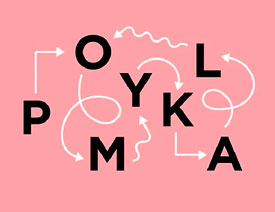 Illustrator快速的設計復雜的箭頭
相關文章2542020-03-19
Illustrator快速的設計復雜的箭頭
相關文章2542020-03-19
-
 Illustrator設計紫色立體效果的企業LOGO
相關文章9252020-03-19
Illustrator設計紫色立體效果的企業LOGO
相關文章9252020-03-19
-
 Illustrator繪制扁平化風格的辦公室插畫
相關文章9502020-03-12
Illustrator繪制扁平化風格的辦公室插畫
相關文章9502020-03-12
-
 Illustrator繪制漸變風格的建筑場景插畫
相關文章2072020-03-12
Illustrator繪制漸變風格的建筑場景插畫
相關文章2072020-03-12
-
 使用七巧板法繪制簡約的插畫作品
相關文章4032019-08-29
使用七巧板法繪制簡約的插畫作品
相關文章4032019-08-29
-
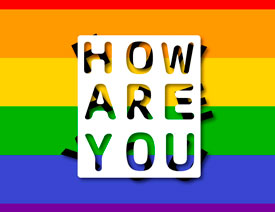 文字設計:用AI制作趣味剪影文字效果
相關文章12412019-08-15
文字設計:用AI制作趣味剪影文字效果
相關文章12412019-08-15
